0x80070026 kļūdas skaidrojums un tās novēršanas veidi

Kas ir 0x80070026 kļūda? Uzziniet šajā detalizētajā ceļvedī, kurā aplūkoti pierādīti risinājumi, kā novērst šo kļūdu un atjaunot datora funkcionalitāti.
Lai neļautu sistēmai Windows 10 sūtīt vīrusu paraugus korporācijai Microsoft:
Atveriet Windows drošības programmu (iepriekš Windows Defender drošības centrs).
Noklikšķiniet uz "Vīrusu un draudu aizsardzība".
Sadaļā “Vīrusu un draudu aizsardzības iestatījumi” noklikšķiniet uz “Pārvaldīt iestatījumus”.
Noklikšķiniet uz pārslēgšanas pogas "Automātiska parauga iesniegšana", lai to ieslēgtu pozīcijā "Izslēgts".
Kad sistēma Windows 10 jūsu ierīcē konstatē jaunu apdraudējumu, tā automātiski nosūtīs problemātisko failu Microsoft. Tas ļauj uzņēmumam analizēt draudus un izstrādāt jaunas antivīrusu definīcijas, kas palīdz to identificēt nākotnē.
Lai gan šī koplietošanas paraugs palīdz uzlabot vispārējo Windows ekosistēmas drošību, tas var likt jums justies neērti. Lai gan sistēma Windows liks jums parādīt, vai paraugā, iespējams, ir ietverta personas informācija, jūs varat pilnībā atspējot parauga iesniegšanu.

Attiecīgo opciju var atrast lietotnē Windows Security (pirms Windows 10 2018. gada oktobra atjauninājuma, kas iepriekš tika dēvēts par Windows Defender drošības centru). Palaidiet lietotni un sākumlapā nospiediet elementu "Vīrusu un draudu aizsardzība".
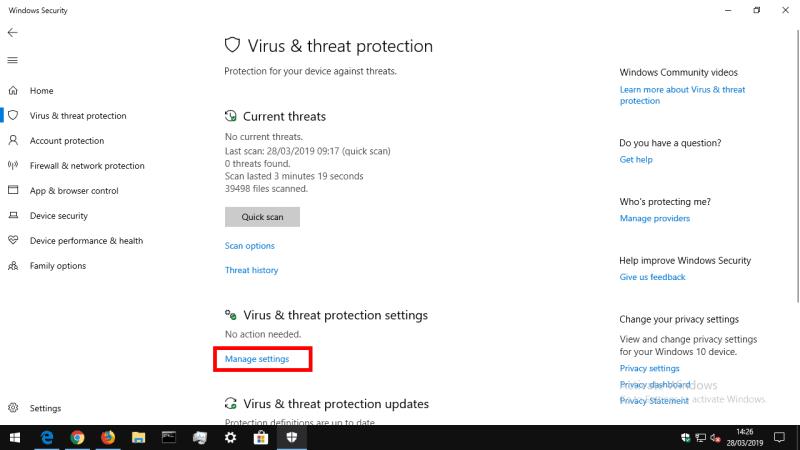
Pēc tam zem virsraksta "Vīrusu un draudu aizsardzības iestatījumi" noklikšķiniet uz saites "Pārvaldīt iestatījumus". Šis ekrāns kontrolē, kā Windows nosaka iespējamos vīrusus jūsu datorā un reaģē uz tiem.
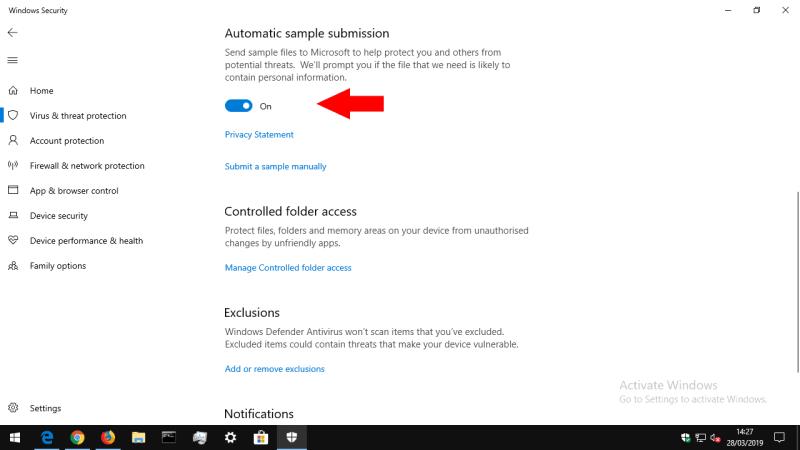
Mūsu vajadzībām atbilstošā opcija ir zem pogas "Automātiska parauga iesniegšana". Ja tas ir iespējots, vienkārši noklikšķiniet uz tā, lai izslēgtu automātisko paraugu iesniegšanu. Potenciāli problemātiski faili vairs netiks sūtīti korporācijai Microsoft, kad tie tiks atklāti vai ievietoti karantīnā jūsu ierīcē.
Microsoft brīdina, ka paraugu iesniegšanas atspējošana var ietekmēt Windows Defender mākoņdatošanas aizsardzības efektivitāti. Līdz ar to, iespējams, jūs palaidīsit garām jaunākās pretvīrusu definīcijas, ko piedāvā Microsoft mākoņserveri. Pirms šīs opcijas izslēgšanas jums vajadzētu padomāt divreiz — tas ir delikāts līdzsvars starp jūsu personīgās privātuma aizsardzību un ierīces drošību.
Kas ir 0x80070026 kļūda? Uzziniet šajā detalizētajā ceļvedī, kurā aplūkoti pierādīti risinājumi, kā novērst šo kļūdu un atjaunot datora funkcionalitāti.
Operētājsistēmā Windows 10 ir iebūvēta pretvīrusu aizsardzība Windows drošības (iepriekš zināma kā Windows Defender) veidā. Ja jums ir aizdomas, ka jūsu ierīcei ir a
Kad sistēma Windows 10 jūsu ierīcē konstatē jaunu apdraudējumu, tā automātiski nosūtīs problemātisko failu Microsoft. Tas ļauj uzņēmumam analizēt
Vai man ir nepieciešama pretvīrusu programmatūra? Tas ir viens no visbiežāk uzdotajiem jautājumiem, ko uzdod jauni datoru pircēji, par ko liecina populārākie meklēšanas automātiskās pabeigšanas ieteikumi no
Neatkarīgi no tā, cik dominējošs Google ir meklētājprogrammu tirgū, mēs nevaram ignorēt Bing. Šeit ir 8 padomi un triki Bing meklēšanai, kas palīdzēs jums izmantot šīs meklētājprogrammas iespējas.
Vai vēlaties uzzināt, kā atiestatīt rūpnīcas iestatījumus operētājsistēmā Windows 11? Izlasiet emuāru, lai viegli uzzinātu visu par atkopšanas iespējām operētājsistēmā Windows 11.
Uzziniet, kā izmantot Microsoft meklēšanu Bing, lai efektīvi atrastu savus darba datus un uzlabotu produktivitāti.
Kā atcelt Netflix un anulēt konta abonementu. Var būt daudz iemeslu, kuru dēļ vēlaties atcelt savu Netflix kontu iPhone un citās ierīcēs. Lūk, kā to izdarīt.
Šajā emuārā uzziniet, kā varat izslēgt komentārus Facebook ziņās vai atspējot komentārus Facebook ziņās. Lasi emuāru un uzzini, kā!
Vai mēģināt dzēst tukšu lapu programmā Word? Šajā rokasgrāmatā mēs parādīsim, kā programmā Word izdzēst lapu vai tukšu lapu.
Lai gan televizors, visticamāk, labi darbosies bez interneta savienojuma, ja jums ir kabeļa abonements, amerikāņu lietotāji ir sākuši pārslēgties uz internetu.
Tāpat kā reālajā pasaulē, jūsu darbi Sims 4 ar laiku noveco un mirs. Sims dabiski noveco septiņos dzīves posmos: mazulis, mazulis, bērns, pusaudzis,
Obsidian ir vairāki spraudņi, kas ļauj formatēt piezīmes un izmantot grafikus un attēlus, lai padarītu tos nozīmīgākus. Lai gan formatēšanas iespējas ir ierobežotas,
“Baldur's Gate 3” (BG3) ir valdzinoša lomu spēle (RPG), ko iedvesmojuši Dungeons and Dragons. Tā ir plaša spēle, kas ietver neskaitāmus blakus uzdevumus











